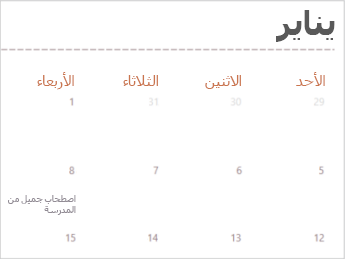تتوفر العديد من قوالب التقويم للاستخدام في Excel. يوفر القالب تخطيط تقويم أساسي يمكنك تكييفه بسهولة مع احتياجاتك.
يمكنك تنزيل قوالب التقويم ذات النسق المفيدة والإبداعية عند النقر فوق ملف > جديد في Excel.
-
حدد البحث للقوالب عبر الإنترنت، واكتب التقويم، وحدد عدسة التكبير

-
انقر فوق قالب تهتم به، ثم انقر فوق إنشاء.
-
في قائمة ملف، انقر فوق جديد من قالب.
-
على الجانب الأيمن، في مربع البحث البحث كافة القوالب، اكتب التقويم.
-
اختر قالب تقويم تريده وانقر فوق إنشاء.
يمكنك بسهولة تطبيق مظهرك الخاص على تقويم. يتم تنسيق قوالب التقويم باستخدام النسق التي تمكنك من تطبيق الخطوط والألوان وتأثيرات تنسيق الرسومات في جميع أنحاء المصنف بنقرة واحدة فقط. في علامة التبويب تخطيط الصفحة ، ضمن نسق، حدد من بين العشرات من النسق المضمنة المتوفرة في معرض النسق أو ابحث عن خيارات لتغيير خطوط النسق أو ألوان النسق فقط.
هام: توجد الصيغ في كافة الخلايا التي تعرض تاريخا، وكذلك في تلك الخلايا الموجودة في صفوف التاريخ التي تظهر فارغة. تمكن هذه الصيغ التقويم من التحديث تلقائيا. إذا قمت بتغيير البيانات يدويا في تلك الخلايا، فلن يتمكن التقويم من التحديث تلقائيا.
انظر أيضاً
يعد إنشاء تقويم مثل هذا أثناء الاتصال بالإنترنت أمرا سريعا وسهلا.
اختر أحد قوالب التقويم الخاصة بنا، وافتحه في برنامج Office للويب لجعله قالبك (بعض التقويمات مخصصة للتحرير في Excel للويب ، وبعضها في Word للويب ، والبعض الآخر يعمل في PowerPoint للويب ).
تلميح: إذا كنت بالفعل في Excel للويب ، فشاهد جميع قوالب التقويم بالانتقال إلى ملف > جديد، ثم أسفل صور القالب انقر فوق المزيد على Office.com.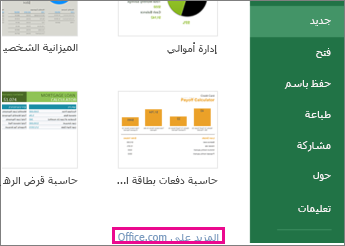
أثناء العمل على التقويم، ستحتاج على الأرجح إلى إعادة تسميته .
مشاركة التقويم
عند الانتهاء من كتابة السيرة الذاتية، قم بطباعتها أو مشاركتها عبر الإنترنت. يمكنك القيام بذلك مع استمرار فتح التقويم في Excel للويب. لا حاجة لك إلى حفظها أولاً (فقد تم إجراء ذلك بالفعل).
الطباعة
لطباعته، اضغط على Ctrl+P، وانقر فوق طباعة لمشاهدة معاينة. انقر فوق طباعة مرة أخرى لطباعة ورقة العمل.
تلميح: لطباعة كل الأوراق في القالب، انقر فوق كل علامة تبويب ورقة واطبعها واحدا تلو الآخر.
المشاركة
لمشاركة سيرتك الذاتية عبر الإنترنت، أرسل الارتباط:
-
بالقرب من أعلى الشاشة، انقر فوق مشاركة.
-
ضمن مشاركة، انقر فوق الحصول على ارتباط.
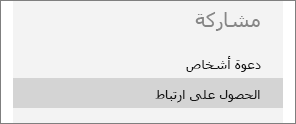
-
ضمن تحديد خيار، انقر فوق عرض فقط.
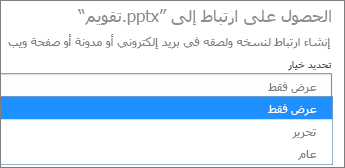
-
انقر فوق إنشاء ارتباط.
-
انقر فوق عنوان الويب لتحديده، ثم انسخه والصقه في بريد إلكتروني أو رسالة أو منشور.
تلميح: إذا كان لديك مدونة أو موقع ويب، فيمكنك تضمين طريقة عرض للتقويم هناك.
اطلع أيضاً على
هل تحتاج إلى مزيد من المساعدة؟
يمكنك دائماً الاستفسار من أحد الخبراء في مجتمع Excel التقني أو الحصول على الدعم في المجتمعات.